Sega Dreamcast широко считается одной из худших игровых консолей всех времен, обойдя Sega Saturn и Atari Jaguar. Однако, несмотря на ужасную производительность в конце 90-х, многим она понравилась, и они получили массу удовольствия от консоли. Если вы играете в Linux и испытываете ностальгию по Sega Dreamcast, не тратьте время на поиски одного, чтобы купить его на eBay. Вместо этого сэкономьте деньги и следуйте нашему руководству о том, как эмулировать игры Sega DreamCast и играть в них в Linux!
Примечание. TipsWebTech360 никоим образом не поощряет и не оправдывает незаконную загрузку или распространение файлов ROM для Lxdream. Если вы хотите играть в игры Sega Dreamcast с Lxdream, используйте свои собственные файлы ROM, которые вы скопировали на свой компьютер, на законных основаниях.
Установить Lxdream
Эмуляция Dreamcast в Linux не так хороша. Некоторые скажут, что это одна из самых сложных консолей для работы с Linux из-за отсутствия поддержки и хороших приложений-эмуляторов. К счастью, есть отличный (хоть и старый) эмулятор Dreamcast, который справится с этой задачей. Он называется Lxdream, и его последнее обновление кода было в 2008 году. Несмотря на его возраст, пользователи могут использовать его для эмуляции Sega Dreamcast в Linux.
Ubuntu / Debian
Lxdream не является частью исходных текстов программного обеспечения Ubuntu, поэтому его установка в Ubuntu Linux невозможна с помощью простой команды Apt. Кроме того, единственный пакет DEB, доступный для Ubuntu, - это пакет DEB, выпущенный 11 лет назад, который не работает.
Примечание: этот процесс также будет работать в Debian. Обязательно измените Apt команды с Апт-ГЭТ .
К счастью, у сотрудников RPM Fusion есть приложение эмуляции Lxdream, доступное для таких новых дистрибутивов, как Fedora 29, и оно будет работать (после преобразования) в Ubuntu.
Для установки откройте терминал и используйте команду Apt для установки Alien.
sudo apt install alien
После того, как Alien будет запущен, загрузите пакет Lxdream из репозитория пакетов RPMFusion с помощью команды wget .
wget https://download1.rpmfusion.org/free/fedora/releases/29/Everything/x86_64/os/Packages/l/lxdream-0.9.1-14.fc29.x86_64.rpm -O lxdream-64bit.rpm
Или, если вам нужна 32-разрядная версия, выполните:
wget https://download1.rpmfusion.org/free/fedora/releases/29/Everything/i386/os/Packages/l/lxdream-0.9.1-14.fc29.i686.rpm -O lxdream-32bit.rpm
После загрузки RPM преобразуйте его в пакет DEB с помощью Alien.
Судо пришелец -dvc lxdream-64bit.rpm
Или для 32-битной версии:
sudo alien -dvc lxdream-32bit.rpm
Наконец, установите приложение с помощью:
sudo dpkg -i lxdream_0.9.1-15_amd64.deb
Или, чтобы установить 32-разрядную версию, выполните
sudo dpkg -i lxdream _ *. deb
Arch Linux
Как и в случае с Ubuntu и Debian, единственный способ заставить Lxdream работать в Arch Linux - это декомпилировать существующий RPM Fedora с помощью Alien. Установите приложение, введя следующие команды ниже.
sudo pacman -S git base-devel git clone https://aur.archlinux.org/trizen.git cd trizen makepkg -sri trizen -S alien_package_converter --noconfirm wget https://download1.rpmfusion.org/free/fedora/ Release / 29 / Everything / x86_64 / os / Packages / l / lxdream-0.9.1-14.fc29.x86_64.rpm -O lxdream-64bit.rpm alien -tvc lxdream-64bit.rpm tar -xzvf lxdream-0.9.1 .tgz sudo rsync -a и т. д. / / etc sudo rsync -a usr / / usr
Fedora
sudo dnf install https://download1.rpmfusion.org/free/fedora/releases/29/Everything/x86_64/os/Packages/l/lxdream-0.9.1-14.fc29.x86_64.rpm -y
OpenSUSE
В репозиториях OpenSUSE для Lxdream нет RPM. Однако Fedora должна работать нормально. Вот как это сделать в SUSE.
wget https://download1.rpmfusion.org/free/fedora/releases/29/Everything/x86_64/os/Packages/l/lxdream-0.9.1-14.fc29.x86_64.rpm -O lxdream-64-бит. rpm sudo zypper установить lxdream-64-bit.rpm
Играем в игры в Lxdream
Чтобы играть в игру Dreamcast в Lxdream, вы должны сначала указать ROM Dreamcast. Для этого на законных основаниях получите файлы ROM Sega Dreamcast и поместите их на компьютер. Затем запустите Lxdream и нажмите «Настройки», затем «Путь».
В меню «Путь» установите Bios ROM, а также Flash ROM и нажмите «OK».
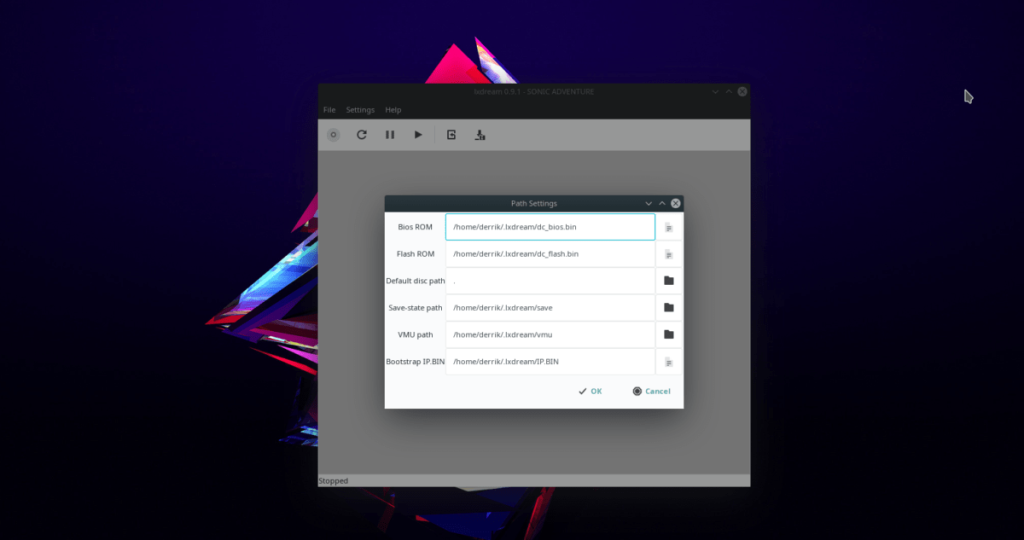
После того, как Lxdream правильно настроит файлы BIOS, вы сможете загрузить игру. Чтобы загрузить игру, нажмите «Файл», затем выберите «GD-ROM», а затем «Открыть файл образа».
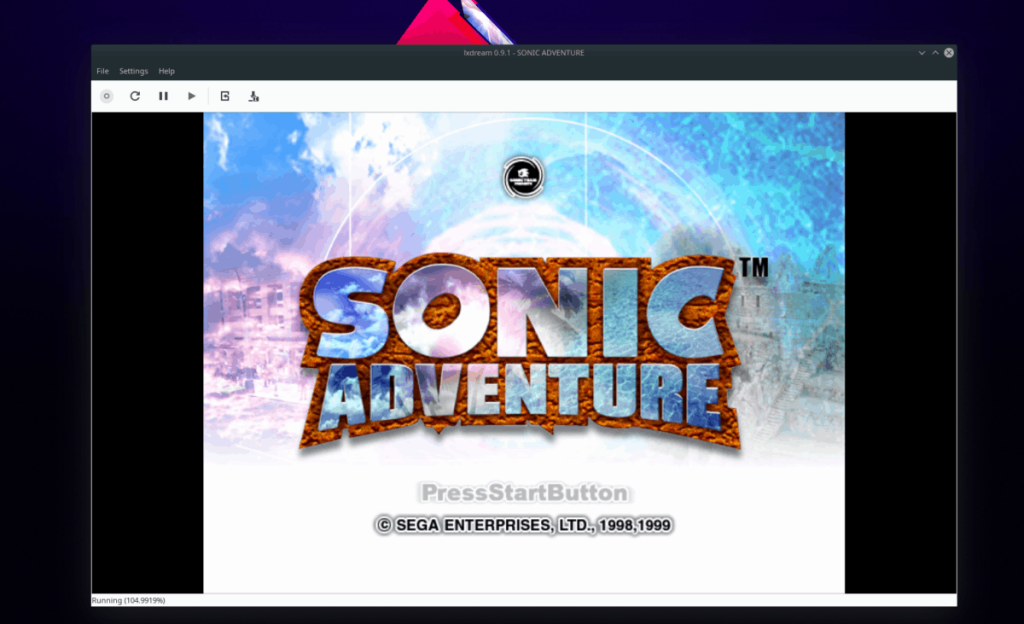
После выбора «Открыть файл изображения» появится окно браузера. Используйте его для загрузки файла ROM Sega Dreamcast в Lxdream. Затем щелкните значок воспроизведения, чтобы начать эмуляцию.
Настройка графики
Lxdream - более старый эмулятор, поэтому здесь нет никаких дополнительных графических настроек. Однако он поддерживает несколько режимов, например оконный и полноэкранный.
Чтобы переключить эмулятор между оконным режимом и полноэкранным режимом, нажмите «Настройки», а затем установите флажок рядом с «Полноэкранный режим». Или нажмите Alt + Enter .
Настройка контроллеров
Вам нужно настроить USB-контроллер для игр Dreamcast? Вот как это сделать.
Сначала нажмите «Настройки». Затем выберите в меню опцию «Контроллеры», чтобы получить доступ к области конфигурации контроллера эмулятора Lxdream.
В области конфигурации контроллера найдите «Порт A» и установите для него значение «Контроллер Sega». Затем нажмите «Свойства», чтобы получить доступ к области сопоставления контроллера.
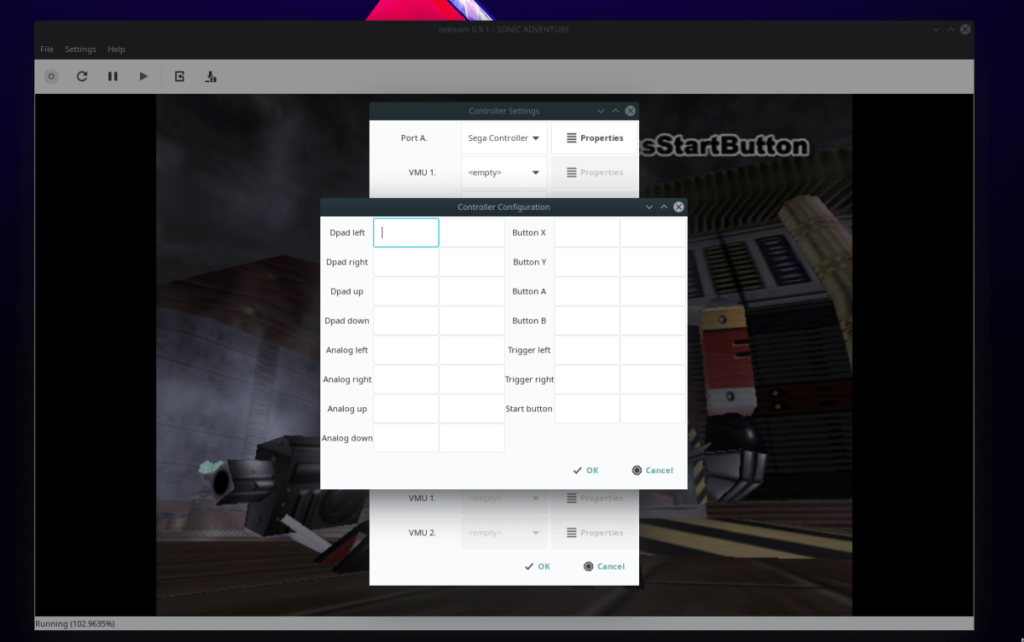
Внутри области сопоставления контроллера используйте пользовательский интерфейс и перейдите к назначению кнопок вашему контроллеру.
Сохранение и загрузка
Создавать сохранения и загружать их в Lxdream быстро и легко благодаря горячим клавишам. Во время игры нажмите F5 для сохранения. Если вы хотите загрузить сохранение, нажмите F6 .
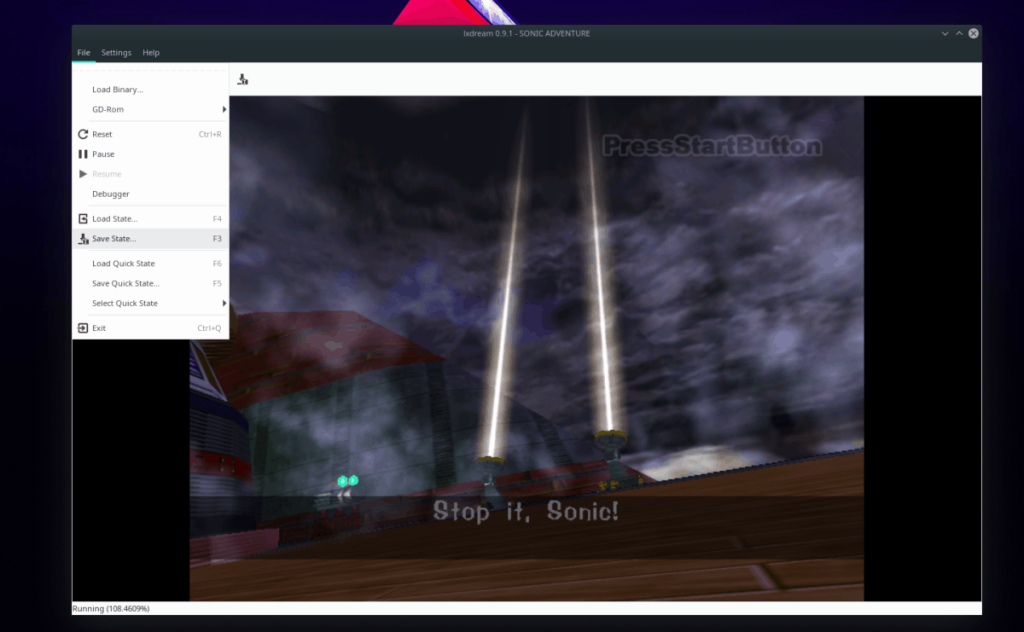
Также можно создавать и загружать сохранения, щелкнув «Файл» и выбрав в меню параметры «Сохранить» или «Загрузить».

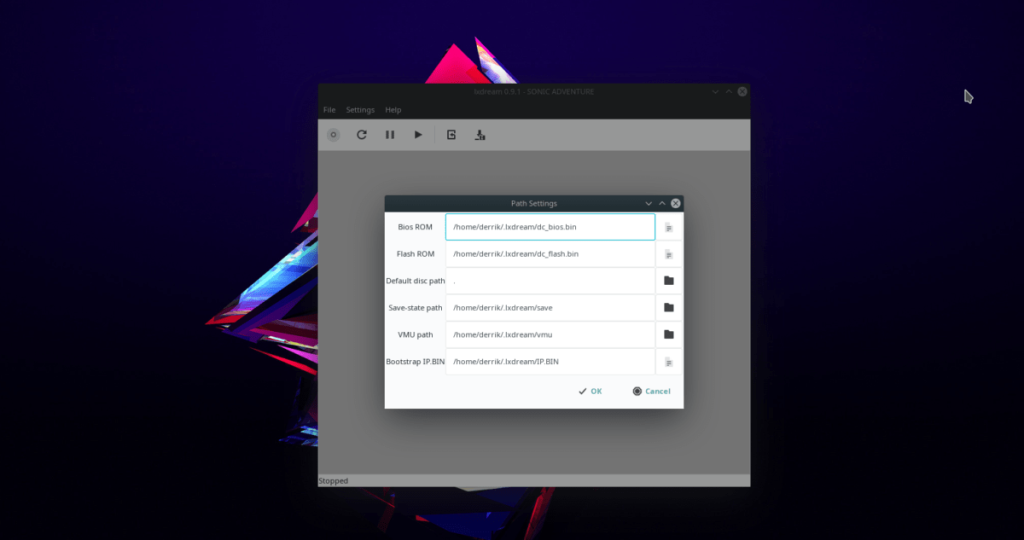
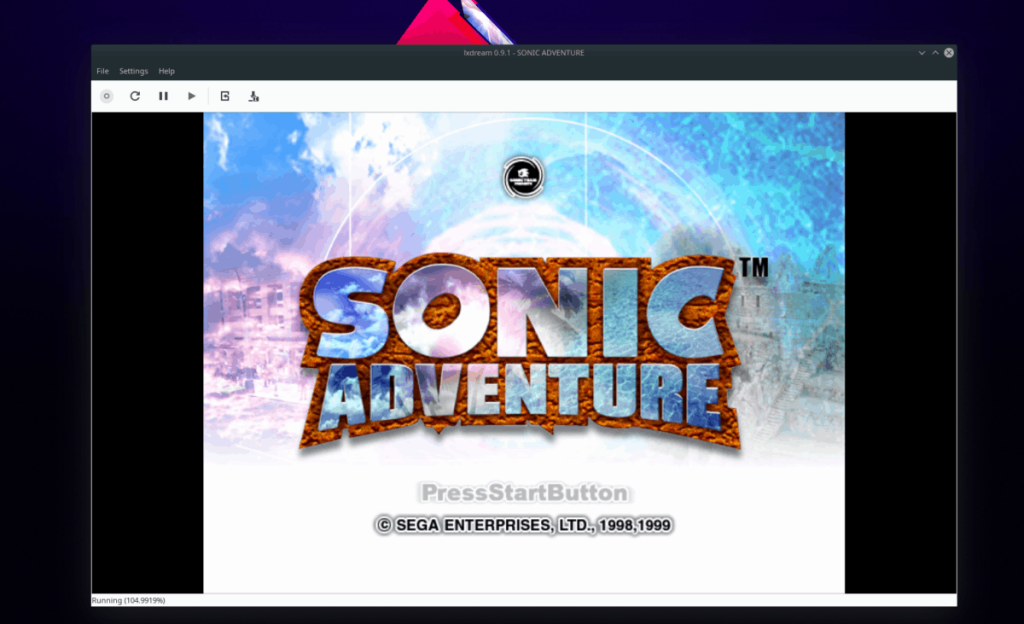
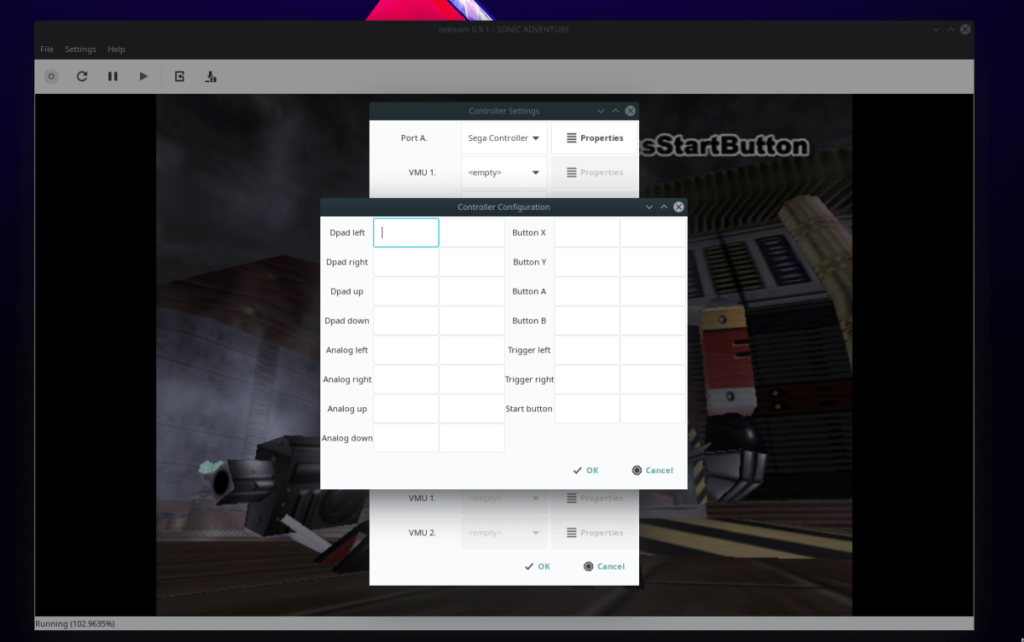
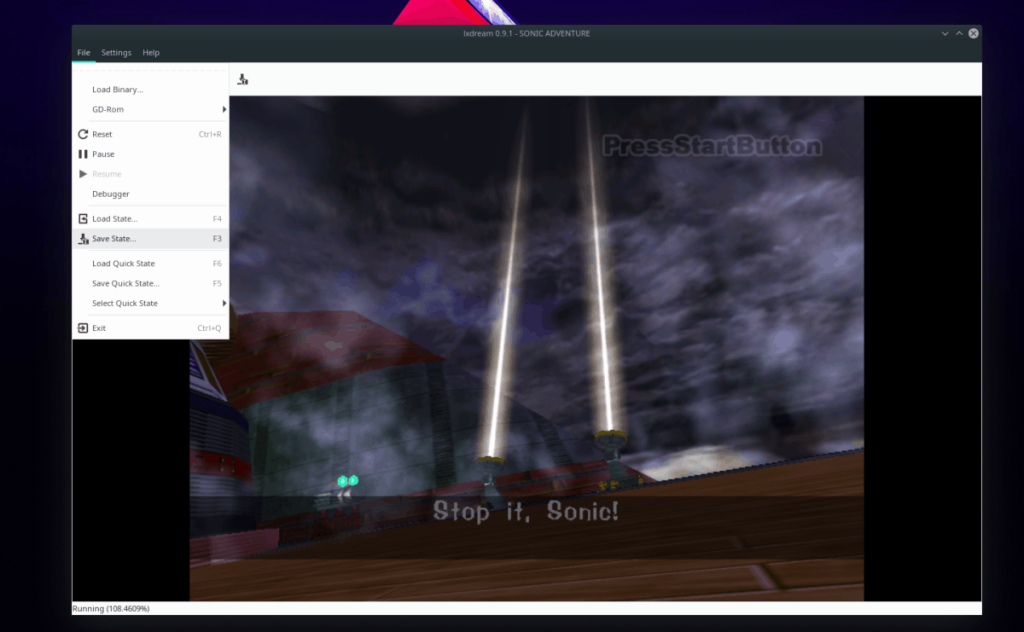



![Загрузите FlightGear Flight Simulator бесплатно [Развлекайтесь] Загрузите FlightGear Flight Simulator бесплатно [Развлекайтесь]](https://tips.webtech360.com/resources8/r252/image-7634-0829093738400.jpg)




